不知各位小伙伴们对迷你世界触发器了解多少呢?今天233乐园小编要给大家带来迷你世界用触发器改变天气的教程,大家快来看看吧。
今天教大家的这个触发器使用教程,就是当你走出房子的时候,天气就会改变。具体的请看下面教程
1、咱们先点创建世界(如下图)
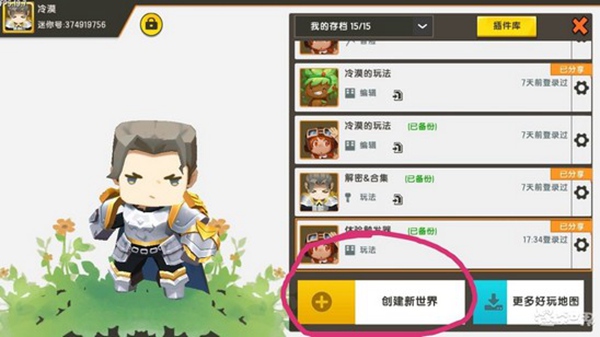
2、点击开发者模式开始游戏(如下图)
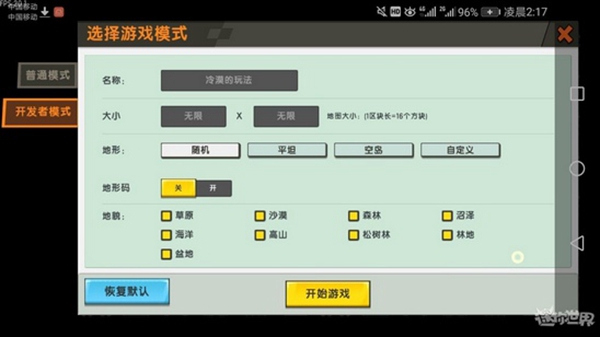
3、进入开发者模式后点击下图圈起来的位置

4、进入基础设置后,点击触发器(如下图)
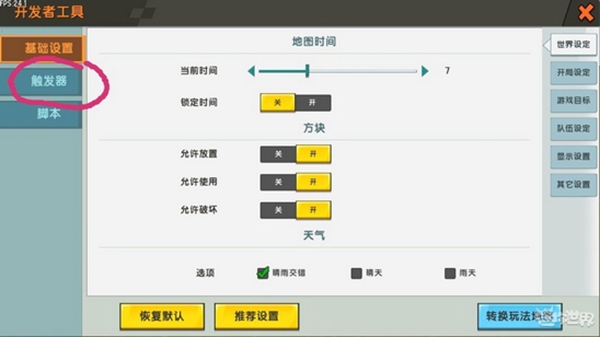
5、点击“新建触发器”(如下图)
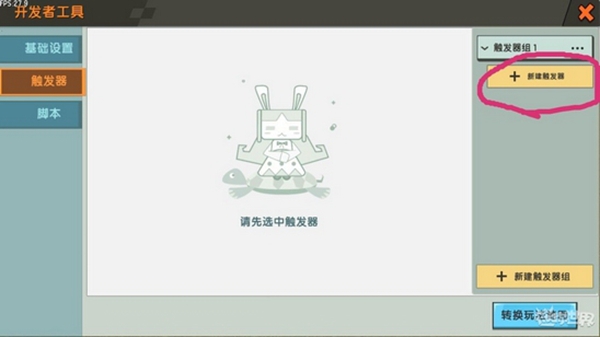
6、点击“触发器1”开始编辑
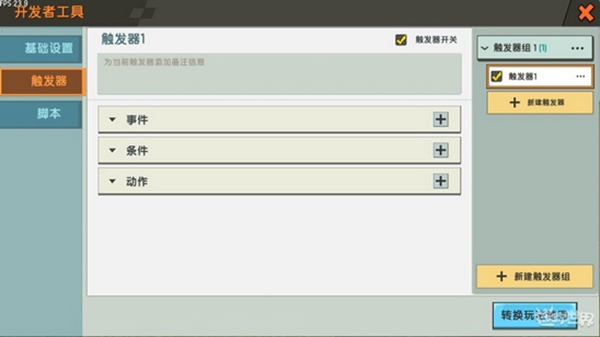
7、首先,我们需要设置“事件”——走出这个区域。(事件=你做了什么)点击图下圈起来的+号,开始设置“事件”
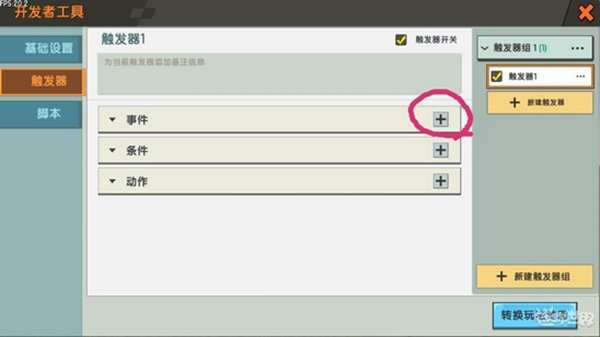
8、找到“玩家”点击“玩家离开区域“,退出之后“事件”下面有“任意玩家离开区域时”(如下图)
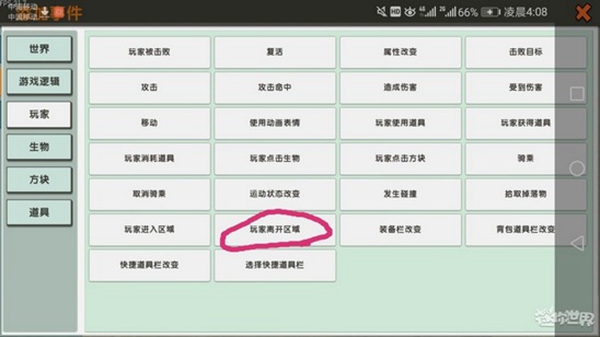
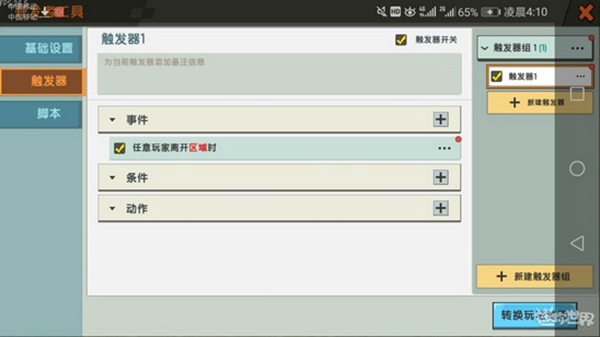
9、点击下图圈起来的位置,点完之后再点“区域”
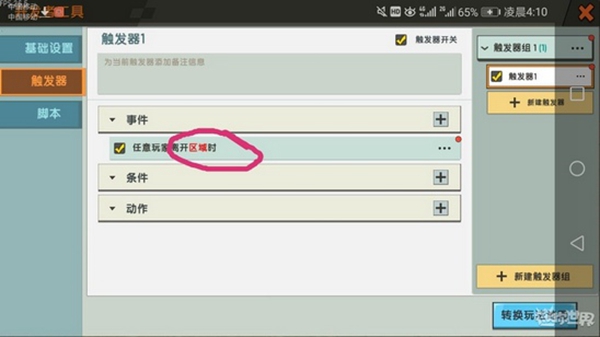
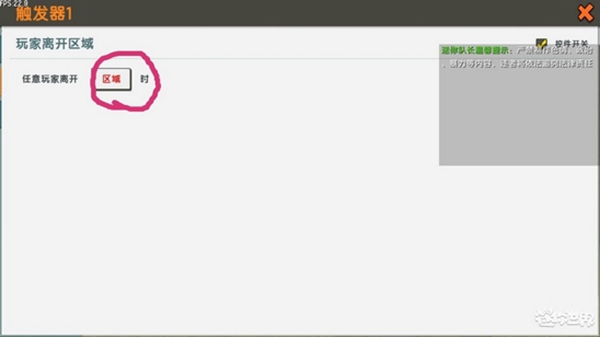
10、点击“区域”后再点“在世界选择区域”(如下图)
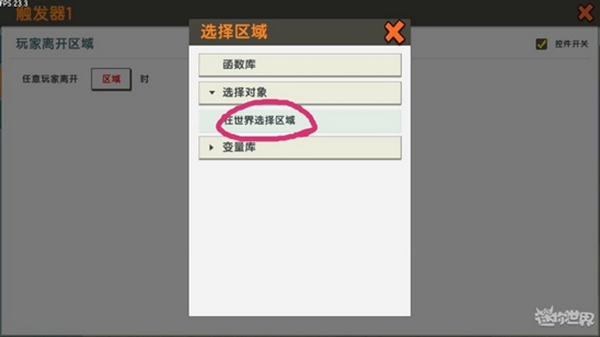
11、进去“在世界选择区域”后点击“新建”会出现个蓝色透明块,用蓝色透明块把房子全部围起来(如下图)
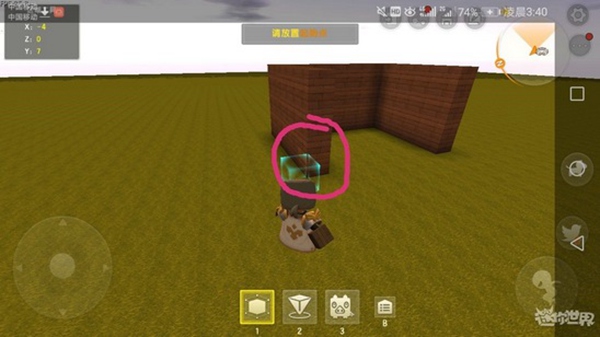
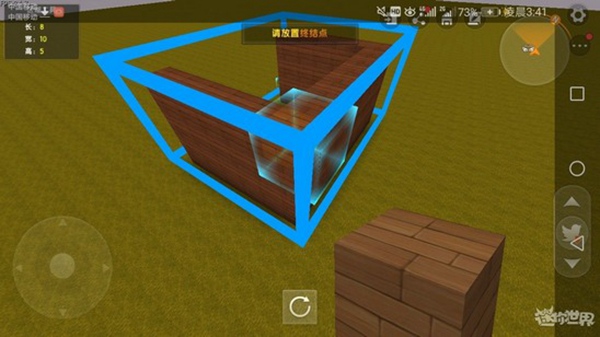
12、围好之后点击“确定”(如下图)
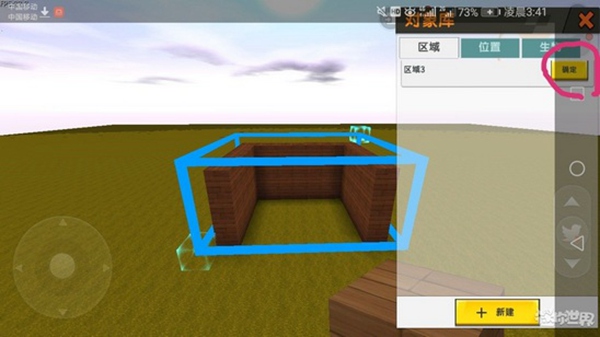
13、确定完之后要注意有没有黄色√,没有的话自己点上去(如下图)
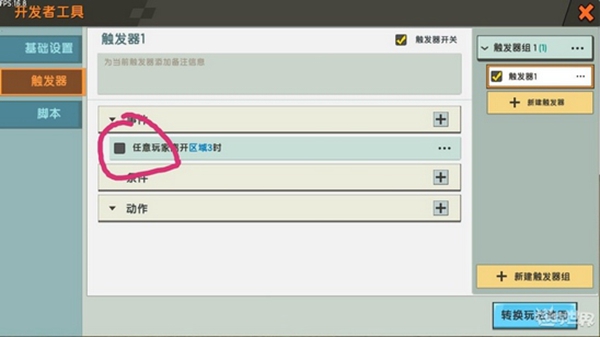
14、设置好“事件”之后,我们要设置“动作”(“事件”=做了什么,而“动作”=发生了什么。比如,我随便移动一格(事件),旁边的方块就会变成钻石(动作)“动作”可以使触发器有改变天气等其他功能),点击“动作”右边的加号,找到“世界”点击“改变天气”(如下图)
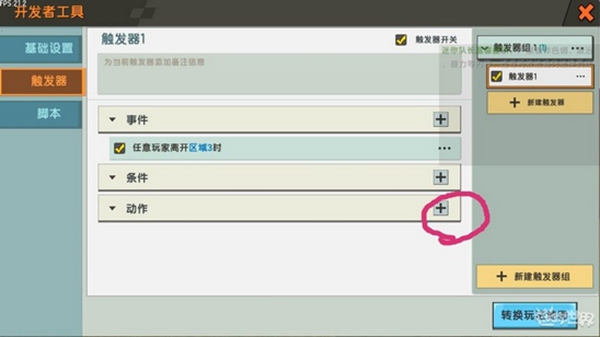
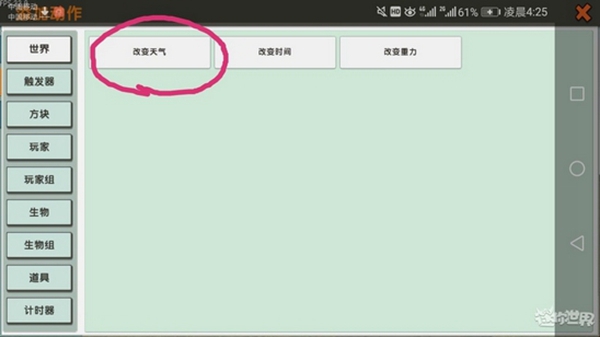
15、通过触发器的“事件”到“动作”来改变天气的设置如下,改变天气的触发器就做好了。将游戏转变成玩法模式后,当走出区域3时,就会变成下雨天。
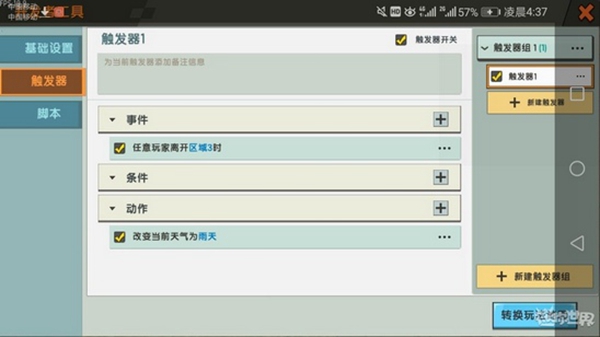
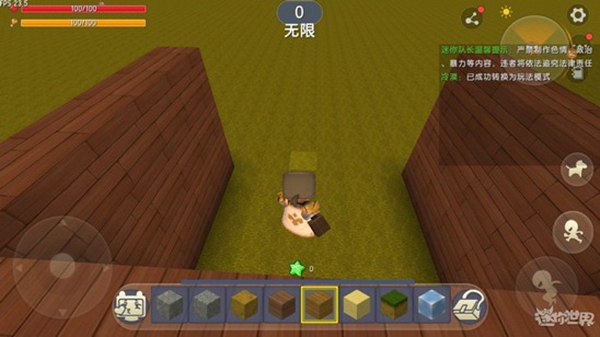
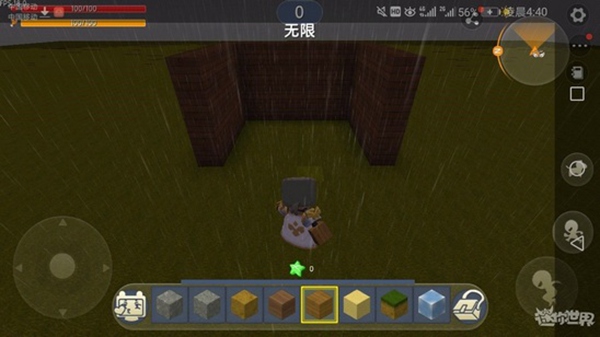
【相关推荐】:
好了,以上就是233乐园小编给大家带来的迷你世界用触发器改变时间的教学,希望能帮助到大家。


